يأتي كل من Google Home ($ 99 في Walmart) والمتحدثين Alexa بميزة مهمة واحدة: دعم IFTTT. وبدون ذلك ، سيتم هبوط Google Home ليعمل فقط مع عدد قليل من المنتجات ، وسيتم تقليل قائمة الأجهزة والخدمات المتوافقة مع Alexa إلى النصف.
ومع ذلك ، يختلف دعم IFTTT لمساعد Google و Alexa كثيرًا. بينما يمكنك إنجاز العديد من نفس الأشياء ، هناك بعض الاختلافات الأساسية في ما يمكنك القيام به باستخدام IFTTT باستخدام Google Home أو مكبر صوت Alexa.
Applets لأوامر بسيطة

في أبسط أشكاله ، يعتبر دعم IFTTT مجرد وسيلة لتوصيل السماعة الذكية بالأجهزة والخدمات الأخرى. يمكنك إعداد برنامج صغير يقوم بتشغيل أضواء لمبة ذكية لا تكون متوافقة مع ذلك أو تجعل رنين هاتفك متاحًا حتى يمكنك العثور عليه إذا أضعته.
بالنسبة إلى أجهزة Apple مثل هذه ، يتمتع مساعد Google بميزات قليلة. ليس فقط أن العبارات هي أكثر طبيعية أن أقول ، لديك أيضا خيار استخدام ما يصل إلى ثلاث عبارات مختلفة لتشغيل نفس التطبيق الصغير. على سبيل المثال ، قد تستخدم:
- "تشغيل الأضواء."
- "أطفئ الأنوار."
- "الانوار مضاءة."
عندما تقول واحدة من هذه الأوامر ، ليس عليك أن تقول أي شيء خاص. كل ما عليك هو قول "Ok Google ، شغّل الأضواء" أو "Hey Google ، أضيء".
مع Alexa ، يحتوي كل التطبيق الصغير على العبارة المشغلة الخاصة به - واحدة فقط. للحصول على تطبيق مشابه للبرنامج أعلاه ، يمكنك استخدام "أضواء". عند نطق العبارة إلى Alexa ، يجب عليك تهيئة العبارة المشغلة بكلمة "trigger". لذا ، لتشغيل التطبيق الصغير ، يجب أن تقول "Alexa ، تشغيل أضواء." يستغرق الأمر بعض التعود ، ولا يبدو طبيعيًا جدًا ، حتى بعد استخدام IFTTT Applets مع Alexa لأكثر من عام. لكنه بالتأكيد ينجز المهمة.
إن الجمال في بساطة العبارة التي يطلقها Alexa هو أنه يمكن تكديس Applets ، مما يعني أنه يمكنك إنشاء Applets متعددة بنفس العبارة الزناد لتجميعها معًا.
ويمكن أيضًا إجراء ذلك باستخدام خدمة مساعد Google ، ولكنني واجهت المزيد من المشكلات نظرًا لزيادة تعقيد مشغلات مساعد Google.
التشغيل الآلي

هناك شيء واحد تملكه أليكسا عبر Google بدعم IFTTT الخاص بها هو التشغيل التلقائي. لديك الخيار لإنشاء Applets التي تعمل في الخلفية. يطلقون النار عندما تقوم بمهمة محددة مع مكبر صوت اليكسا ، مثل إضافة عنصر إلى قائمة التسوق الخاصة بك أو تسأل عندما تكون اللعبة القادمة لفريقك الرياضي المفضل.
هذا يعني أنك لا تحتاج إلى طلب شيء محدد. بدلاً من ذلك ، تستخدم مكبر صوت Alexa كما تفعل عادة ، وستتم مهام أخرى خلف الكواليس. هناك 15 مشغلًا إضافيًا لخدمة Alexa IFTTT التي يمكن استخدامها للتشغيل الآلي:
- اسأل ما هو على قائمة المهام الخاصة بك
- تمت إضافة العنصر إلى قائمة المهام الخاصة بك
- تم الانتهاء من البند على قائمة المهام الخاصة بك
- البند تحريرها على قائمة المهام الخاصة بك
- تم حذف العنصر في قائمة المهام الخاصة بك
- اسأل عن قائمة التسوق الخاصة بك
- تمت إضافة العنصر إلى قائمة التسوق الخاصة بك
- اكتمل البند في قائمة التسوق الخاصة بك
- تم تعديل العنصر في قائمة التسوق الخاصة بك
- تم حذف العنصر في قائمة التسوق الخاصة بك
- اسأل عن نتيجة فريق رياضي
- اطلب لعبة قادمة من الفريق الرياضي
- أغنية جديدة لعبت
- ينطفئ المنبه الخاص بك
- مؤقتك ينفجر
فيما يلي بعض الأمثلة على كيفية استخدام هذه المشغلات:
- إذا انطفأ جهاز توقيت اليكسا الخاص بك ، فامسح الذبابة الذكية حول المنزل.
- إذا انطفأ جهاز توقيت اليكسا ، قم بإيقاف تشغيل فرن GE.
- إذا سألت أليكسا عن المباراة التالية لفريق رياضي ، أضف حدثًا إلى التقويم.
- إذا قمت بإضافة عنصر إلى قائمة التسوق الخاصة بك في Alexa ، فقم بإلحاق العنصر بملاحظة في Evernote.
من خلال خدمة مساعد Google ، لا توجد مثل هذه الأتمتة الممكنة من خلال IFTTT.
Applets لأوامر أكثر تعقيدًا

مع Alexa ، أنت مقصور على الأوامر البسيطة والأتمتة الخلفية. وبينما لا تقدم خدمة مساعد Google هذه الأوتوماتيكية ، فإنها تقدم شيئًا آخر: تحليل الأرقام والنص.
هذا يضيف عنصرًا جديدًا تمامًا إلى دعم IFTTT للمتحدث الذكي. يسمح لك بقول كلمة أو رقم معين (أو كليهما) واستخدامها في التطبيق الصغير.
على سبيل المثال ، بدون تحليل العدد ، تكون سيطرتك على منظم الحرارة الذكي مع IFTTT ومكبر صوت ذكي محدودة. سيكون عليك إنشاء Applets لسيناريوهات مختلفة ، كل ذلك مع إعدادات درجات حرارة مختلفة. من خلال تحليل الأرقام ، يمكنك التحدث عن درجة الحرارة التي تريدها وتمرير هذا الرقم إلى ترموستات لا يدعمه المتحدث الذكي بشكل رسمي. يمكنك القيام بنفس الشيء مع سطوع المصباح الذكي ، ودرجة حرارة الفرن المسبقة التسخين وأكثر من ذلك بكثير.
الطريقة التي يعمل بها هذا ، عند إنشاء تطبيق جديد باستخدام قناة مساعد Google ، حدد إما نطق عبارة برقم ، أو قول عبارة بمكون نصي أو قول عبارة بكل من رقم ومكوّن نصي . عند إنشاء العبارات ، ضع علامة الدولار ($) حيث تريد أن يكون المكون النصي ورمز الجنيه (#) حيث سيذهب الرقم. قد يبدو هذا الأمر "عيّن أضواء المكتب على $ و # brightness".
يعد هذا التطبيق الصغير الذي أنشأته Google مثالًا مثاليًا على كيفية الاستفادة من ذلك. يسمح لك بإنشاء جهة اتصال جديدة مع IFTTT وقناة جهات اتصال Google. فقط قم بتمكين التطبيق الصغير وقل شيئًا مثل "OK Google ، أضف John إلى جهات الاتصال الخاصة بي. الرقم هو [رقم الهاتف]."
ويمكن استخدام هذا أيضًا لإنشاء إدخالات التقويم وعناصر قائمة المهام الأكثر تعقيدًا أو حتى تدوين الملاحظات الصوتية باستخدام Google Home.
اعط وخذ
دعم IFTTT هو جزء حاسم من اللغز لهذا العصر الجديد من المتكلمين الذكية. يستغرق الأمر بعضًا من وزن أكتاف غوغل وأمازون ويجلب الدعم لمئات الأجهزة والخدمات مباشرة من البوابة. وعلى الرغم من أن غوغل وأمازون لهما تأثير مختلف على كيفية عمل دعم IFTTT ، فإنه لا يعتبر مثالياً.
خدمة اليكسا على IFTTT محدودة نوعًا ما وقولها "trigger" قبل العبارة المحددة لن تشعر أو تبدو طبيعية.
في الوقت نفسه ، تحتوي خدمة مساعد Google على بعض نقاط الخبث لتجفيفها. يبدو أن Google تتشبث بإعدادات التطبيق الصغير الخاص بك لفترة ، لذلك إذا قمت بتغيير بعض العبارات أو ضبط بعض الإعدادات ، فستحتاج إلى الانتظار قبل ظهور هذه التغييرات. يتم الترحيب بالميزات الإضافية لـ Google Assistant Applets ، ولكنها تأتي مع بعض التحذيرات الخاصة بها ، مثل أن تكون معقدة جدًا في بعض الأحيان حتى يفهم مساعد Google تمامًا ، أو الأسوأ من ذلك ، القدرة على إنشاء عبارات استدعاء أكثر صعوبة في التذكر.
ولا تزال كلتا الخدمتين تفتقران إلى الإجراءات. هذا يعني أنه يمكنك فقط تشغيل برنامج صغير مع مكبرات الصوت. لا يمكن أن يكون لديك جهاز أو خدمة أخرى تتحكم في مكبر الصوت الخاص بـ Alexa أو Google Home ، على الأقل في أي وقت قريب. ولكن هذا بالتأكيد شيء نتطلع إليه (أو نأمل فيه).






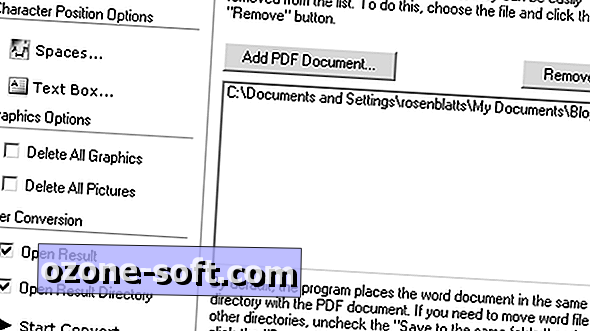






ترك تعليقك